Que vous soyez un créateur de contenu ou simplement un passionné de vidéos, il est évident que la création vidéo gagne en popularité. YouTube, la plateforme vidéo la plus utilisée au monde, rend l'expérience utilisateur encore plus agréable puisqu'il permet aux utilisateurs de partager des vidéos accrocheuses en ligne. La liste de lecture de YouTube fait partie de ses outils les plus utilisés car elle permet aux utilisateurs de garder leur contenu préféré à portée de main. Cependant, il y a des cas où la personnalisation de la liste de lecture devient une tâche ardue. Alors, vous avez besoin d'un créateur de listes de lecture YouTube fiable pour résoudre ce problème.
Vous ne savez pas encore créer une playlist de musique sur YouTube ? Ne vous inquiétez pas, ce tutoriel vous apprendra tout ce que vous devez savoir, de la création à la conversion de vidéos en une liste de lecture.
Qu'est-ce qu'une liste de lecture YouTube ?
Une liste de lecture ou playlist YouTube est une collection de vidéos compilées selon la préférence de l'utilisateur. Elle fonctionne de façon similaire à un lecteur de musique qui lit automatiquement vos vidéos une par une pour une visualisation efficace.
Il s'agit d'un moyen pratique de rassembler des vidéos pertinentes pour une plus facile catégorisation. Cet outil est très bénéfique parce que non seulement il augmente l'engagement des spectateurs, mais augmente également la visibilité des vidéos pour les autres spectateurs de YouTube.
D'une part, la création d'une liste de lecture est alors un excellent moyen pour les spectateurs de gagner du temps au lieu de rechercher manuellement les vidéos. D'autre part, les créateurs peuvent utiliser cette fonctionnalité pour proposer des vidéos connexes à travers une liste afin de retenir l'attention des téléspectateurs.
Essayez UniConverter
Plus de 3 591 664 personnes l'ont téléchargé pour essayer les fonctionnalités avancées.
Comment créer une playlist YouTube ?
Dans cette section, nous vous fournissons deux solutions pour créer une liste de lecture YouTube sans problème. Les voici:
Solution N°1 : Créer et modifier des listes de lecture YouTube sur YouTube
Pour créer une nouvelle playlist
Étape 1 : Votre première option est d'effectuer le processus individuellement. La première chose à faire est d'ouvrir YouTube sur votre navigateur préféré. Ensuite, localisez la vidéo que vous souhaitez inclure dans la liste de lecture.
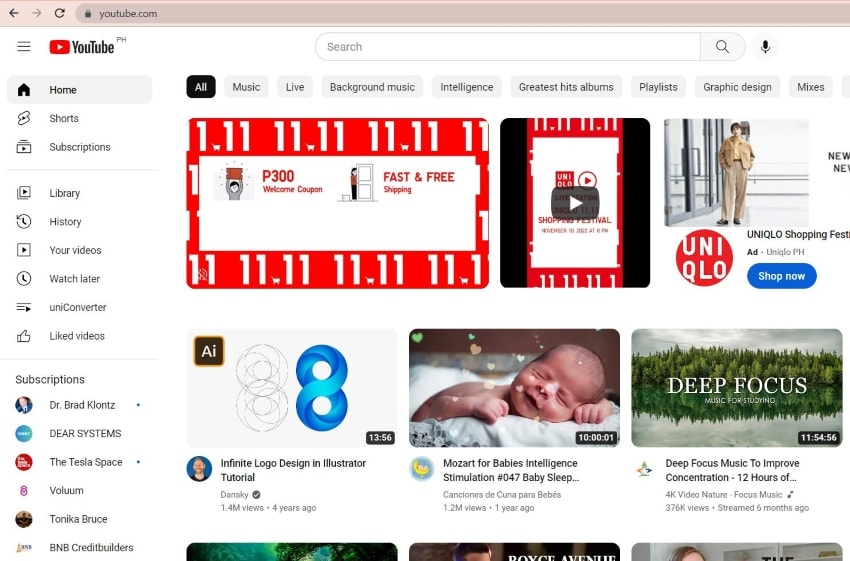
Étape 2 : Sous la vidéo en question, appuyez sur les trois points puis sur Enregistrer. Choisissez la playlist À regarder plus tard ou une autre playlist déjà existante. Pour créer une liste de lecture, cliquez sur Créer une nouvelle playlist.
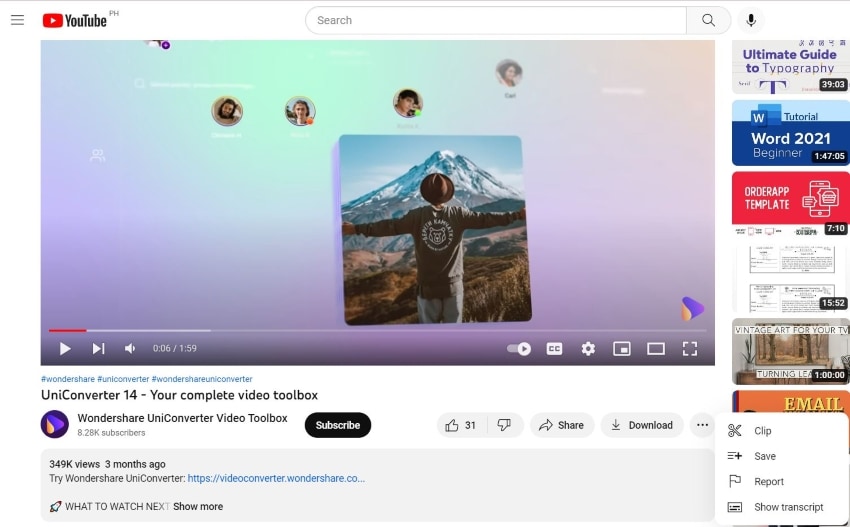
Étape 3 : Saisissez un nom pour la liste de lecture.
Étape 4 : Cela fait, sélectionnez un paramètre de confidentialité pour la nouvelle playlist.
Étape 5 : Pour terminer, appuyez sur Créer.
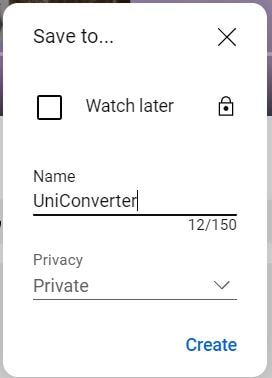
Pour modifier une playlist existante
Étape 1 : Il faut d'abord appuyer sur le menu Hamburger (trois lignes) situé en haut à gauche de l'interface de YouTube.
Étape 2 : Sélectionnez la liste de lecture que vous souhaitez modifier.
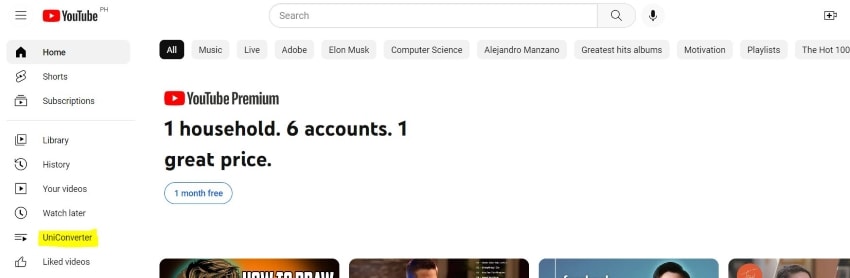
Étape 3 : Cliquez ensuite sur l'icône stylo sur les sections de la playlist à modifier.
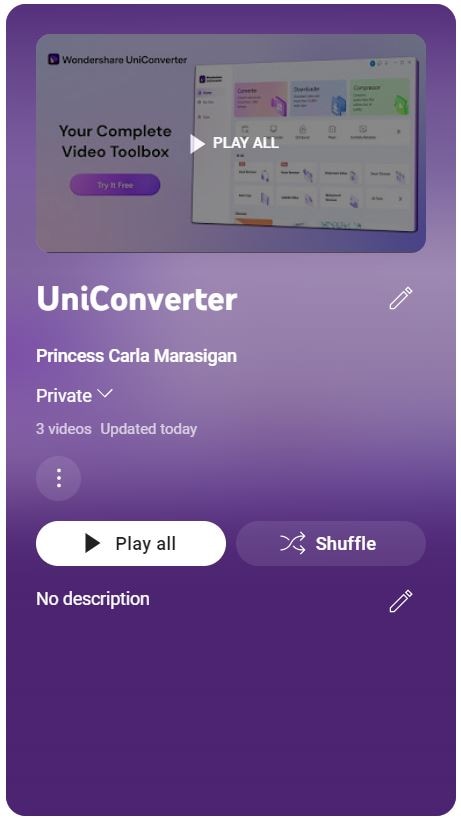
Étape 4 : Pour modifier la playlist, appuyez sur les trois points à côté de chaque vidéo. Vous êtes libre de supprimer la vidéo de la liste de lecture, ou de la déplacer vers le haut ou vers le bas de la liste de lecture.
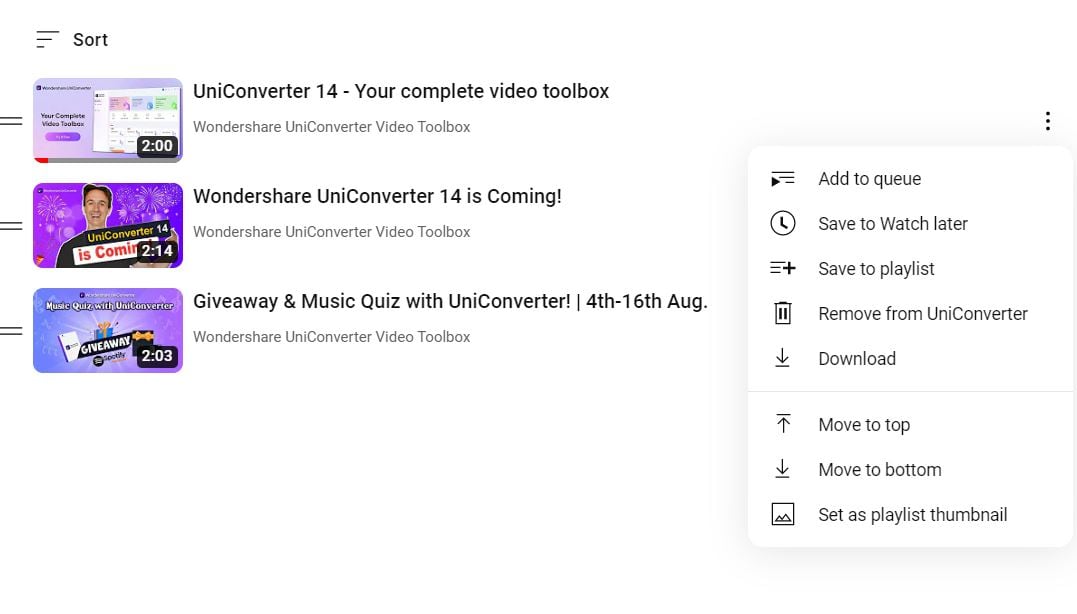
Pour supprimer une liste de lecture
Étape 1 : Accédez d'abord à la liste de lecture en question.
Étape 2 : Ensuite, appuyez sur les trois points.
Étape 3 : Et enfin, sélectionnez Supprimer la playlist.
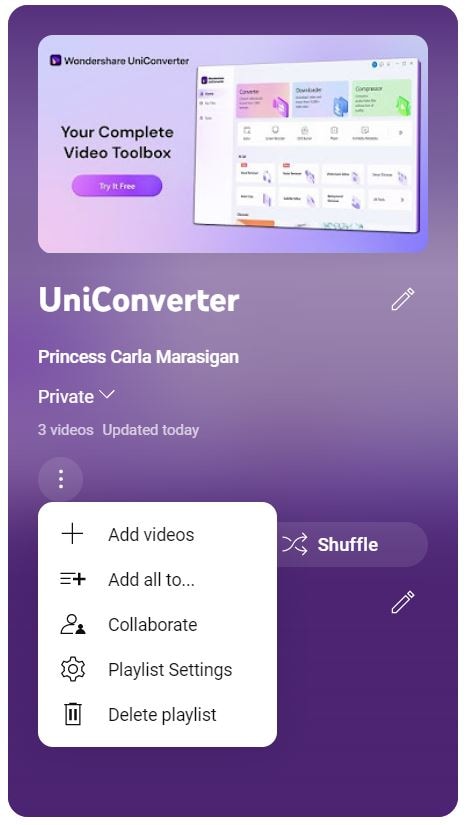
Peut-on créer une playlist YouTube sans compte ?
En effet, vous devez avoir un compte pour créer des listes de lecture YouTube sur la plateforme. Alors, que faut-il faire si vous ne souhaitez pas vous inscrire pour des raisons personnelles ? Mais vous souhaitez regarder des vidéos sur YouTube, et vous savez que créer des playlists vous permettra de trouver plus rapidement celles qui vous intéressent. Dans ce cas, vous pouvez utiliser des outils externes pour faire le travail. Certains sites web vous permettent de créer et de partager des listes de lecture YouTube sans compte.
Voici deux générateurs de playlist YouTube avec leurs modes d'emploi.
YouTubePlaylist.Org
YouTubePlaylist.Org est un site web facile à utiliser avec une interface propre. Il dispose d'un champ dédié au collage des URL des vidéos et de certains boutons ; mais il y a des publicités. Donc, il a l'air un peu louche. Mais ne vous inquiétez pas. Il est sûr à utiliser. Après tout, vous ne faites rien avec qui puisse vous mettre en danger. Vous ne faites que créer une playlist YouTube.
Suivez les étapes ci-dessous pour créer une liste de lecture dans ce site web.
Étape 1 : Accédez à YouTube avec un navigateur web.
Étape 2 : Ensuite, recherchez la vidéo que vous souhaitez enregistrer dans la liste de lecture.
Étape 3 : Copiez l'URL des vidéos concernées.
Étape 4 : Cela fait, ouvrez un nouvel onglet et visitez le site youtubeplaylist.org.
Étape 5 : Vous devez coller l'URL dans la zone de texte du site web.
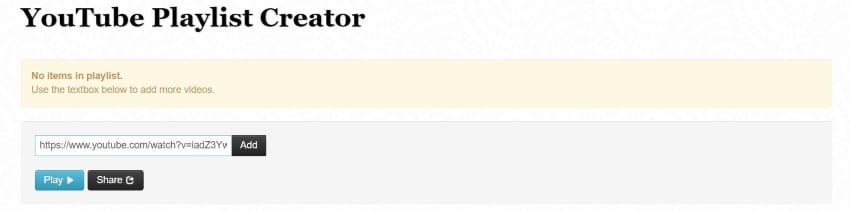
Étape 6 : Appuyez sur Ajouter.
Étape 7 : Répétez jusqu'à ce que toutes les vidéos que vous voulez dans la liste de lecture soient là.
Étape 8 : Pour terminer et enregistrer la playlist, appuyez sur Partager.
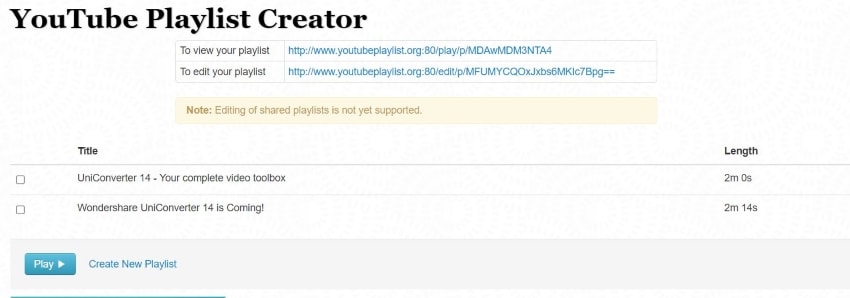
Playlists.At
Comme l'outil en ligne que nous avons examiné précédemment, Playlists.At est aussi un site web très simple. Cependant, il a quelques éléments supplémentaires qui lui donnent une meilleure apparence. Par exemple, ce site web a un arrière-plan coloré, un logo et un en-tête. Donc, il ne ressemble pas aux devoirs HTML d'un lycéen. Côté fonction, il n'y a aucune différence. Comme son nom l'indique, cette plateforme en ligne vous permet de créer des listes de lecture YouTube sans créer de compte.
Voici les étapes pour créer des listes de lecture avec cet outil :
Étape 1 : Accédez à YouTube avec un navigateur web.
Étape 2 : Ensuite, recherchez la vidéo que vous souhaitez enregistrer dans la liste de lecture.
Étape 3 : Ouvrez une nouvelle fenêtre du navigateur et naviguez sur playlists.at.
Étape 4 : Choisissez ensuite Ouvrir le créateur de listes de lecture.
Étape 5 : Par la suite, il faut revenir à la fenêtre de YouTube. Double-cliquez sur la barre d'adresse pour mettre l'URL en surbrillance.
Étape 6 : Cliquez et maintenez l'URL en surbrillance. Glissez-le dans le champ dédié du site web Playlists.At.
Étape 7 : Répétez jusqu'à ce que vous ayez toutes les vidéos souhaitées dans la liste de lecture.
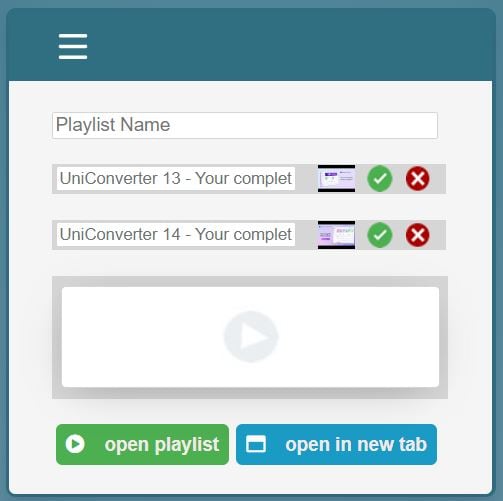
Étape 8 : Donnez un nom à la playlist.
Étape 9 : Pour regarder la playlist sur YouTube, cliquez sur Ouvrir la playlist ou Ouvrir dans un nouvel onglet .
Étape 10 : Sinon, vous pouvez également appuyer sur les trois lignes.
Étape 11 : Vous avez plusieurs options pour enregistrer la liste de lecture : Copier la liste de lecture dans le presse-papiers, Enregistrer le lien de la liste de lecture dans le navigateur, et Partager la liste de lecture.
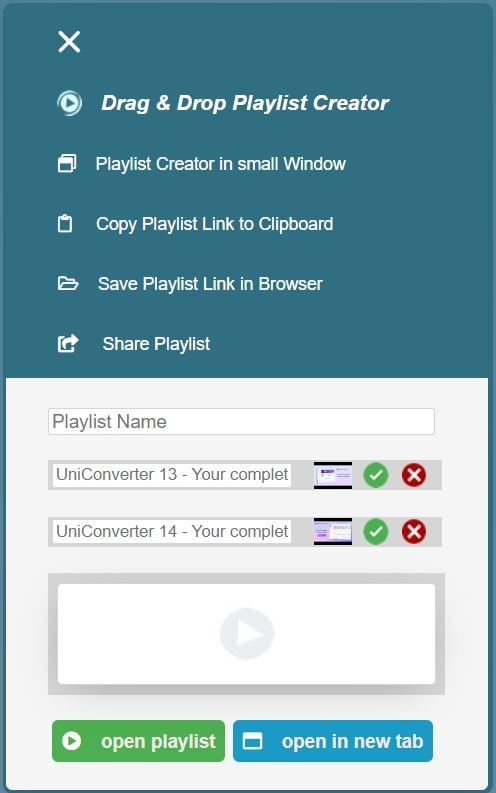
Comment transformer une vidéo YouTube en liste de lecture ?
Il existe une autre façon de créer une liste de lecture YouTube. Vous pouvez utiliser un outil pour télécharger les vidéos. Ensuite, ce même outil peut être utilisé pour fusionner les vidéos pour une visualisation continue et ininterrompue.
Quel est l'outil en question ? Ce n'est autre que Wondershare UniConverter. Il s'agit d'un outil très polyvalent qui propose des solutions pour tous vos besoins vidéo. C'est une boîte à outils complète avec un convertisseur vidéo, un compresseur et un téléchargeur. UniConverter fournit également de nombreux outils de montage vidéo, dont certains utilisent l'intelligence artificielle.
Le point fort d'UniConverter est qu'il vous offre une production sans perte de qualité. Par conséquent, les vidéos que vous téléchargez depuis YouTube et que vous convertissez en playlist seront aussi claires que sur le site. Et ce n'est pas tout. Ce logiciel prend également en charge plusieurs formats d'entrée et de sortie. Vous pouvez donc regarder les vidéos comme vous le souhaitez. Grâce à UniConverter, vous pouvez même convertir automatiquement des vidéos vers un autre format juste après le téléchargement.
Pour télécharger des vidéos avec Wondershare UniConverter, suivez les étapes suivantes.
Wondershare UniConverter — Boîte à outils vidéo tout-en-un pour Windows et Mac
Modifiez des vidéos sur Mac en découpant, recadrant, ajoutant des effets et des sous-titres.
Convertissez des vidéos dans n'importe quel format à une vitesse 90 fois plus rapide.
Compressez vos fichiers vidéo ou audio sans perte de qualité.
Excellent trimmer intelligent pour couper et diviser automatiquement les vidéos.
Bel éditeur de sous-titres compatible avec l'IA pour ajouter automatiquement des sous-titres à vos vidéos de didacticiel.
Étape 1 : D'un côté, ouvrez Wondershare UniConverter et choisissez l'option Téléchargeur.
Étape 2 : D'un autre côté, lancez un navigateur web, ouvrez YouTube et recherchez les vidéos que vous souhaitez télécharger.
Étape 3 : Revenez au logiciel UniConverter. Cliquez ensuite sur l'icône Dossier.
Étape 4 : Ensuite, il faut coller l'URL des vidéos dans la zone dédiée. Séparez chaque lien en appuyant sur la touche Entrée.
Étape 5 : Appuyez sur Télécharger.
Étape 6 : UniConverter va analyser les liens. Une fois l'analyse terminée, sélectionnez votre format de sortie vidéo préféré dans la fenêtre contextuelle.
Étape 7 : Cliquez à nouveau sur Télécharger.
Pour transformer la collection de vidéos en playlist, procédez comme suit :
Étape 1 : Choisissez l'option Fusionner.
Étape 2 : Cliquez sur l'icône Dossier pour importer les vidéos à combiner. Vous pouvez aussi glisser-déposer les vidéos concernées sur l'icône Dossier.
Étape 3 : Pour terminer, appuyez sur Tout démarrer.
Et c'est tout. C'est ainsi que vous créez une playlist YouTube à l'aide d'UniConverter. La meilleure chose est que cette liste de lecture est disponible pour une visualisation hors ligne.
Conclusion
Les listes de lecture sont pratiques puisqu'elles aident les utilisateurs à trouver plus facilement les vidéos qu'ils aiment. Vous pouvez les créer à l'aide des outils natifs de YouTube ou d'applications tierces telles que Wondeshare UniConverter. Ce dernier vous donne la possibilité de créer des playlists sans créer de compte YouTube ou Google. UniConverter offre également une manipulation simple et fluide avec de multiples fonctions pour vous faciliter la tâche.
Questions Fréquemment Posées
1. Comment télécharger une vidéo YouTube ?
Vous pouvez télécharger des vidéos YouTube en utilisant des outils externes. Wondershare Uniconverter est une excellente option. Non seulement ce logiciel vous permet de télécharger des vidéos, mais il peut aussi les convertir dans le type de fichier que vous souhaitez, les combiner ou les modifier pour ajouter votre touche personnelle.
2. Est-ce qu'on peut convertir une vidéo YouTube en MP3 ?
La réponse est oui si vous utilisez le bon outil. Par exemple, Wondershare UniConverter vous permet de convertir des vidéos en MP3. Vous pouvez même sélectionner la qualité du fichier de sortie. Mais d'abord, vous devez télécharger la vidéo sur votre ordinateur. Et comme mentionné précédemment, vous pouvez le faire en utilisant le même outil, à savoir UniConverter.


